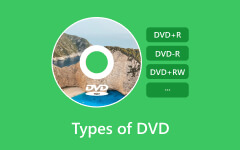Volledige recensie van WonderFox DVD Ripper Pro - Een geweldige manier om dvd's te rippen?
Uw verzameling home-dvd's kunt u na verloop van tijd niet op een schijf bewaren, aangezien schijven na verloop van tijd meestal fysiek beschadigd raken. Om deze reden is het belangrijk dat u een alternatieve manier kent om uw dvd-inhoud te behouden, en dat is door middel van rippen. In overeenstemming hiermee moet u de beste ripsoftware kennen om extra zorg en een lossless ripproces te bieden om uw dvd's intact en van uitstekende kwaliteit te houden. Je hebt er misschien wel eens van gehoord WonderFox DVD Ripper, maar is het een goede keuze?
Daarom, met deze onpartijdige recensie over deze rip-tool, weet je, zul je verlicht zijn als je het wel of niet wilt overwegen. Als dat het geval is, wordt software voor beter rippen gepromoot om u een alternatieve oplossing te bieden.
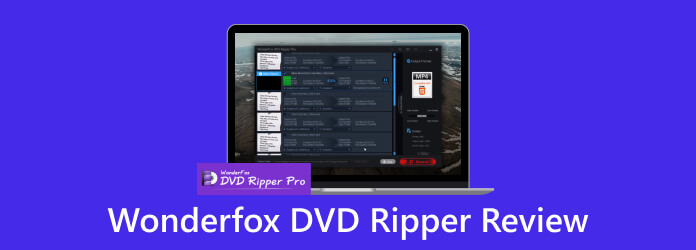
Deel 1. WonderFox DVD Ripper Review
Introductie
Om te beginnen met deze WonderFox DVD Ripper-recensie, laten we u de beschrijving geven. Dit ripprogramma is ontwikkeld om gebruikers te helpen bij het converteren van hun dvd-films naar de gewenste digitale formaten voor een meer compatibele weergave op verschillende apparaten. Dit betekent dat je met deze WonderFox DVD Ripper Pro je dvd-collectie kunt digitaliseren om je te helpen kopieën te maken om een back-up van je favoriete films te maken. Met deze tool voor het rippen van dvd's kunt u de dvd-films in digitale formaten opslaan met behoud van de dvd-menu's en DVD-ondertiteling, en de beschikbare formaten in deze ripper omvatten AVI, MKV, MP4, MPG en meer en speel ze vervolgens af met je smartphones, gameconsoles, tablets en andere mediaspelers.

Extra toetsfuncties
Afgezien van de dvd-ripping-functie van deze software, heeft deze ook andere mogelijkheden die u kunt gebruiken. Dergelijke aanvullende toetsfuncties worden hieronder vermeld.
omzeiling: Deze software kan de regiocodes van commerciële dvd's omzeilen.
Snelle conversie: WonderFox DVD Ripper Pro is doordrenkt met geavanceerde technologie, zoals hardwareversnelling, om u een snel kantelproces te bieden.
Hulpmiddelen voor videobewerking: Hiermee kun je je video's bewerken met de cropper, trimmer, fusie en effect en watermerkeditor.
Ondertitel- en audiotrackkiezer: Net als bij andere ripsoftware, kunt u met dit programma verschillende audio- en ondertiteltracks van uw dvd's behouden en selecteren om te rippen.
Prijs
Het programma wordt geleverd met verschillende abonnementen en licenties die aan uw behoeften voldoen. Hier is dus de prijslijst van WWonderFox DVD Ripper.
Enkele licentie: Het is een levenslange licentie voor één computer en kost $ 29.95.
Gezinslicentie: Er is ook een licentie waarmee u toegang krijgt tot drie computers. Dit kost je slechts € 69.95.
Speciale aanbieding: Een levenslange licentie op één pc van een dvd-ripper en videoconvertor voor slechts $ 29.95.
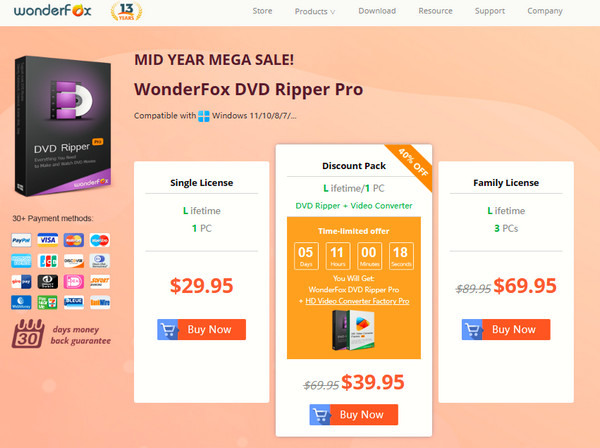
Tutorial
Deze beoordeling is compleet zonder u de zelfstudie te geven waarmee u de bruikbaarheid ervan bij het rippen van dvd's kunt vergemakkelijken. Hier volgen dus de vereenvoudigde stappen voor het gebruik van WonderFox DVD Ripper.
Stap 1Pak uw kopieversie van de ripper op uw computer. Als u klaar bent, kunt u beginnen met het laden van uw dvd in uw schijfstation.
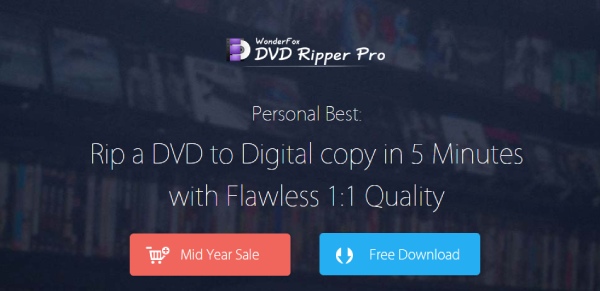
Stap 2Start vervolgens de software en klik op de DVD-schijf om de schijf die u hebt geplaatst te laten lezen. Zodra de dvd is geladen, drukt u op de Uitvoerprofiel in het midden van de interface om het gewenste uitvoerformaat te kiezen.
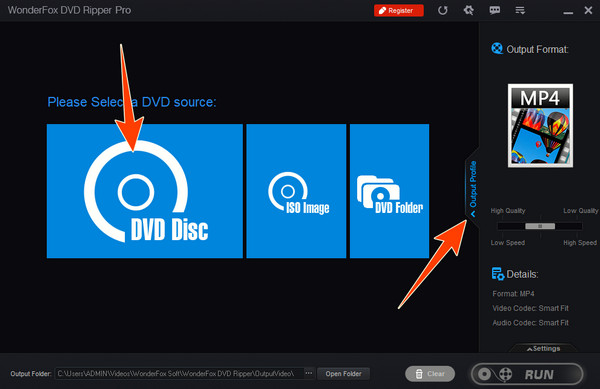
Stap 3Als alles is ingesteld, kunt u nu op de VLUCHTEN om het rippen te starten.

Voors en tegens
Na het leren over de functies, prijzen en stappen van Wonderfox DVD Ripper voor het gebruik van Wonderfox om te rippen DVD naar pc, we zijn er zeker van dat u meer wilt weten over de voor- en nadelen die we hebben gezien. We zorgen ervoor dat u alleen de dingen opsomt die we persoonlijk zijn tegengekomen tijdens het beoordelen en gebruiken.
Voors:
- • WonderFox DVD Ripper is veilig in gebruik.
- • Het ondersteunt verschillende digitale formaten en apparaten.
- • U kunt het gebruiken om zelfs de versleutelde dvd's te rippen.
- • Hiermee kunt u uw video's aanpassen na het rippen.
- • Het ript en converteert uw dvd's snel.
nadelen:
- • De interface ziet er rommelig uit, vooral als de dvd is geladen.
- • Het is alleen verkrijgbaar op Windows.
- • U kunt het niet offline gebruiken.
Deel 2. WondeFox beste alternatief
Ja, WonderFox is veilig in gebruik. Maar zoals je kunt zien aan de nadelen, heeft het deze limiet op Mac-computers. Om deze reden, als je bijna dezelfde ripper wilt maar bredere OS-ondersteuning, dan Tipard DVD Ripper is het beste alternatief. Tipard DVD Ripper is flexibele software die is gemaakt om dvd-video's en films te rippen en vervolgens te converteren naar verschillende soorten video- en audioformaten. Het dient als het beste alternatief voor WonderFox, omdat het vergelijkbare functies en functies biedt om video's te bewerken. Hiermee kunt u specifieke hoofdstukken kiezen en de videoresolutie, framesnelheid, bitsnelheid en audiocodec aanpassen. Bovendien kan het uw video's bijsnijden, samenvoegen, bijsnijden en watermerken en effecten toevoegen.
Bovendien wordt het geleverd met een GPU-versnelling voor een sneller ripproces-tag, samen met een gebruiksvriendelijke interface om het toegankelijk te maken voor gebruikers van alle soorten expertise. Volg daarom de instructies voor het rippen van uw dvd's met het alternatief van WonderFox DVD Ripper Pro.
Stap 1Begin door op het Downloaden knop hieronder en installeer deze geweldige dvd-ripper op uw computer. Plaats vervolgens uw dvd in uw optische station om door te gaan met het ripproces.
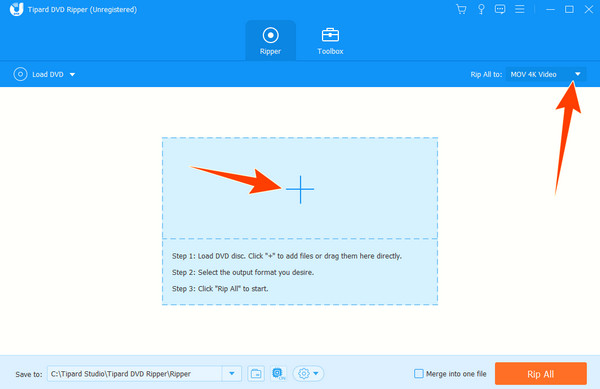
Stap 2Start vervolgens de software en laad deze op dvd door op de Plus knop in het midden.
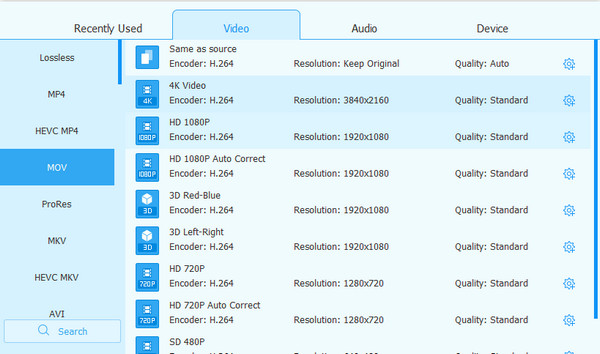
Stap 3Zodra de dvd is geplaatst, klikt u op de pijl knop op de Alles rippen naar sectie om het gewenste uitvoerformaat te kiezen. Druk daarna op de Alles scheuren rode knop om het snelle ripproces te starten.
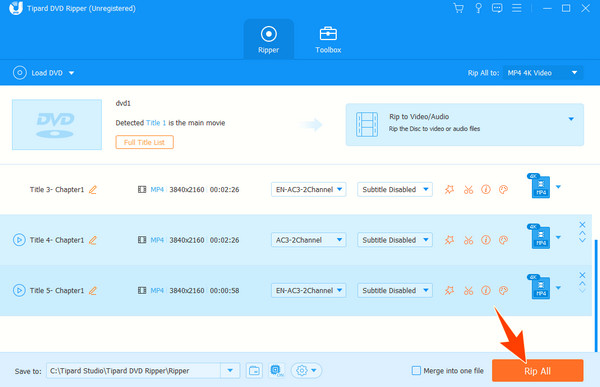
Opmerking: Je kunt je video's aanpassen door naar de Ripper's Toolbox te gaan. Daar kun je de metadata van je video's comprimeren, verbeteren en bewerken. Je kunt ook je eigen 3D en GIF maken zoals je wilt.
Deel 3. Veelgestelde vragen over WonderFox
Is WonderFox dvd-ripper veilig te downloaden op Mac?
WonderFox DVD Ripper is inderdaad veilig. Het kan echter niet worden gedownload op een Mac-computer, aangezien het voorlopig alleen beschikbaar is op Windows.
Heeft WonderFox een maker van watermerken?
Ja. WonderFox heeft een watermerkprogramma genaamd WonderFox Video Watermark. Met dit programma kun je logo's, afbeeldingen en teksten in je video's insluiten.
WonderFox DVD Ripper versus WonderFox DVD Ripper Pro, wat is beter?
Als het gaat om functies, functionaliteiten, bescherming en versnelling, is de Pro-versie aan de hogere kant.
Conclusie
Met de uitgebreide beoordeling van WonderFox DVD Ripper hierboven, kunt u gemakkelijk zien of dit het beste voor u is. Dus als je het aan de andere kant denkt, wil je misschien meer. Daarom zal het volgen van het beste alternatief, namelijk de Tipard DVD Ripper op dit bericht, je verlichting geven. Beide zijn eigenlijk geweldig, maar Tipard DVD Ripper is aan een helderdere en flexibelere kant.